解决电脑自动关机问题的有效方法(探索自动关机原因)
12
2024-07-19
当我们在使用电脑时,有时候会遇到电脑自动关机的情况,这不仅会影响我们的工作和娱乐体验,还有可能导致数据丢失和损坏。为了解决这个问题,本文将介绍一些简单有效的方法来解除电脑自动关机设置。

检查电源设置
1.检查电源计划:进入控制面板,点击“系统与安全”,选择“电源选项”,检查当前的电源计划是否设置了自动关机功能。
2.调整电源计划设置:选择当前使用的电源计划,点击“更改计划设置”,在“更改高级电源设置”中找到“关机时间限制”,将其设置为“从不”。
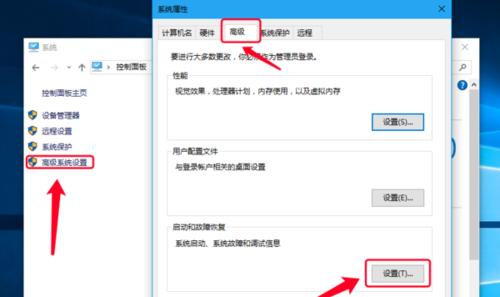
关闭自动关机命令
1.打开命令提示符:按下Win+R组合键打开运行窗口,输入“cmd”并回车,或者通过在开始菜单中搜索“命令提示符”来打开。
2.输入关闭命令:在命令提示符窗口中输入“shutdown-a”,回车执行该命令,即可取消当前正在进行的自动关机命令。
检查系统任务计划
1.打开任务计划程序:按下Win+R组合键打开运行窗口,输入“taskschd.msc”并回车,或者通过在开始菜单中搜索“任务计划程序”来打开。
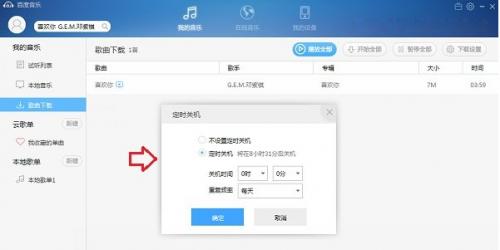
2.检查计划任务:在任务计划程序中,依次展开“任务计划程序库”、“Microsoft”、“Windows”文件夹,查找可能导致电脑自动关机的计划任务,右键点击删除该任务。
检查病毒或恶意软件
1.运行杀毒软件:使用权威的杀毒软件对电脑进行全盘扫描,查杀可能存在的病毒或恶意软件。
2.更新杀毒软件:确保你的杀毒软件处于最新版本,并及时更新病毒库,以提高杀毒效果。
清理系统垃圾文件
1.打开磁盘清理工具:点击“开始”菜单,选择“所有程序”,找到“附件”文件夹,点击“系统工具”,选择“磁盘清理”。
2.选择磁盘驱动器并扫描:在磁盘清理工具中,选择需要清理的磁盘驱动器,点击“确定”进行扫描。
3.选择要清理的文件类型:在扫描结果中,勾选要清理的文件类型,如临时文件、回收站等,点击“确定”开始清理。
更新系统驱动
1.打开设备管理器:按下Win+R组合键打开运行窗口,输入“devmgmt.msc”并回车,或者通过在开始菜单中搜索“设备管理器”来打开。
2.检查驱动状态:在设备管理器中,展开各个设备分类,查看是否存在驱动程序异常的设备(标有黄色感叹号或问号)。
3.更新驱动程序:右键点击异常设备,选择“更新驱动程序软件”,根据提示选择自动更新或手动选择驱动程序进行更新。
重装操作系统
1.备份重要数据:在重装操作系统之前,务必备份重要的文件和数据,以免丢失。
2.选择合适的安装介质:根据自己的需要选择合适的操作系统安装介质,如U盘或光盘。
3.安装操作系统:按照安装介质的提示进行操作系统的重新安装,注意选择保留个人文件和应用程序选项。
咨询专业技术支持
1.寻求专业帮助:如果上述方法都无法解决电脑自动关机问题,建议咨询专业的技术支持人员,以便进行更深入的故障排查和解决方案。
通过检查电源设置、关闭自动关机命令、检查系统任务计划、检查病毒或恶意软件、清理系统垃圾文件、更新系统驱动、重装操作系统或咨询专业技术支持等方法,我们可以轻松解除电脑自动关机设置,避免因此而带来的诸多不便。希望本文的方法对你解决电脑自动关机问题有所帮助。
版权声明:本文内容由互联网用户自发贡献,该文观点仅代表作者本人。本站仅提供信息存储空间服务,不拥有所有权,不承担相关法律责任。如发现本站有涉嫌抄袭侵权/违法违规的内容, 请发送邮件至 3561739510@qq.com 举报,一经查实,本站将立刻删除。